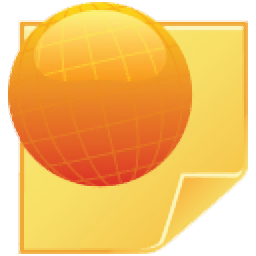
Efficient Sticky Notes Pro(多功能桌面便签工具)
v5.60 中文- 软件大小:27.85 MB
- 更新日期:2020-06-27 10:14
- 软件语言:简体中文
- 软件类别:文件管理
- 软件授权:免费版
- 软件官网:待审核
- 适用平台:WinXP, Win7, Win8, Win10, WinAll
- 软件厂商:

软件介绍 人气软件 下载地址
Efficient Sticky Notes Pro是一款多功能桌面便签管理工具,借助它,用户可以在屏幕上粘贴著名的格言,工作清单或感觉,从而为您带来无限的积极能量;它允许用户为其他用户添加新的桌面便笺,如果在编辑窗口底部选择私人 ,则只有您选择的用户才能看到该条目;并且是管理员或对所有用户的数据具有访问权限的管理员;相反,如果您未选择Private,则该条目将显示给所有用户;用户还可以直接在计算机桌面上粘贴信息,一目了然,可以看到对您重要且有用的信息,如果您想使自己的生活更高效,更便捷,此工具就是您的最佳选择之一,该软件已在全球171多个国家/地区销售,并通过30多种语言进行了翻译;需要的用户可以下载体验
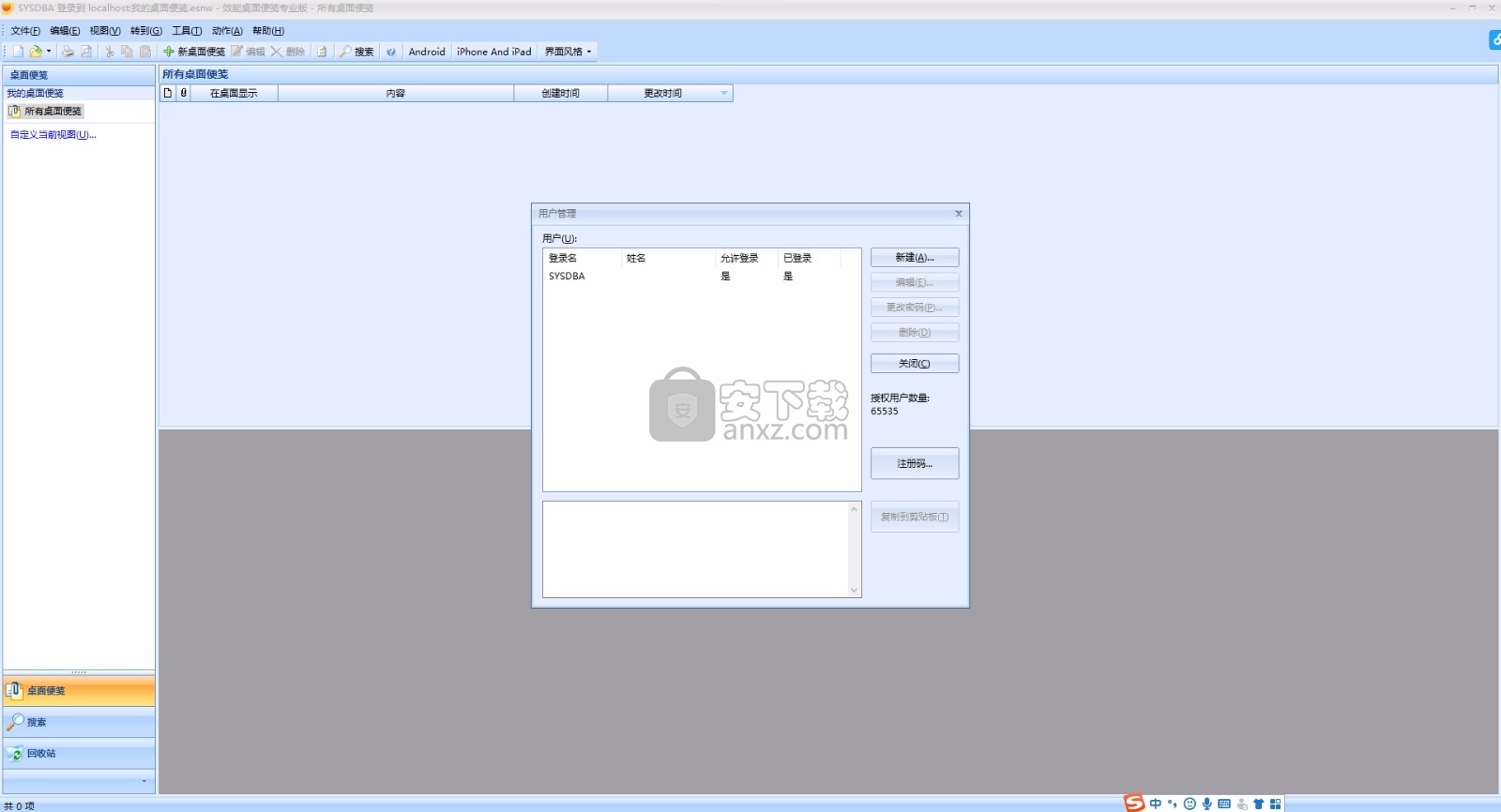
软件功能
扔掉传统纸质便签
现在开始使用功能强大且独特的高效便签!在桌面上粘贴您的笔记,您可以随时在屏幕上阅读重要信息。
它可以节省您的金钱和时间!
易于同步
您只需4个步骤即可完成PC和手机之间的同步,并随时随地记录您的笔记!
容易搜寻
高效即时贴具有强大的搜索功能,因此您可以快速找到您的信息。
您只需要在条件文本框中输入任何相关信息,然后按Enter。
各种桌面笔记样式
您可以根据自己的喜好自定义桌面笔记。
如:背景颜色,透明度,字体,渐变效果等。
信息安全保障
此注释管理软件中有一个回收站,您不必担心会误删除一些重要信息。
备份和还原功能可以帮助您方便地保存和迁移数据。多种界面样式
提供10种界面样式以满足您的个性化需求!
它们具有各种颜色的色调,例如蓝色,绿色,黑色,银色或粉红色。
软件特色
粘不仅是音符,而且还有积极的态度和精力!
粘著名格言或您在屏幕上的感觉整天为您带来无限的正能量!
或粘贴您的任务作为待办事项,以随时提醒您
易于在PC和手机之间同步数据
省时,省钱,环保
占用更少的内存,因此您可以更快地“运行”
安装步骤
1、用户可以点击本网站提供的下载路径下载得到对应的程序安装包
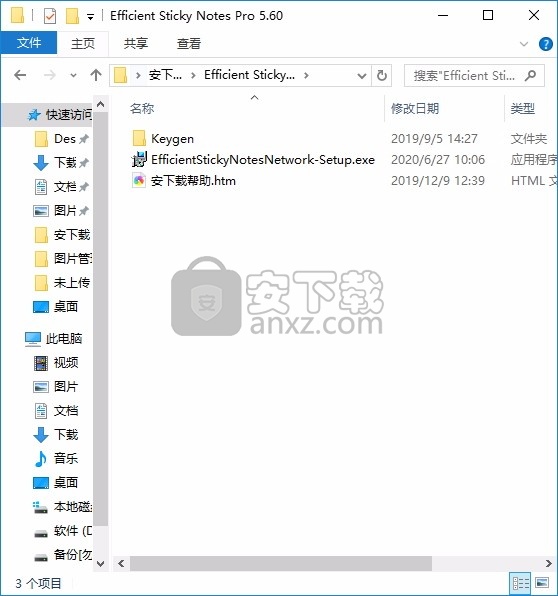
2、只需要使用解压功能将压缩包打开,双击主程序即可进行安装,弹出程序安装界面
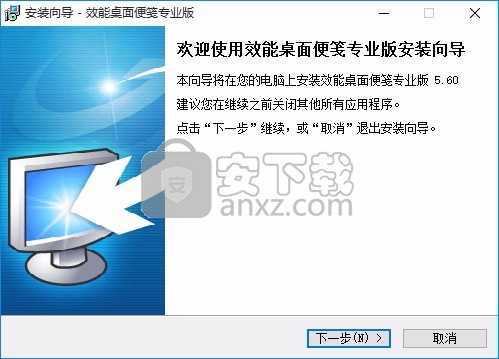
3、同意上述协议条款,然后继续安装应用程序,点击同意按钮即可
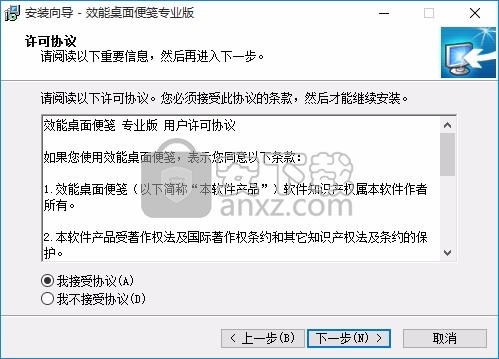
4、可以根据自己的需要点击浏览按钮将应用程序的安装路径进行更改
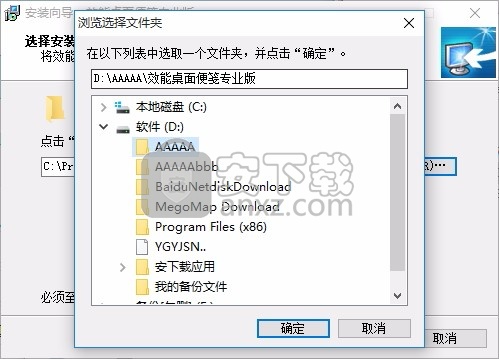
5、弹出以下界面,用户可以直接使用鼠标点击下一步按钮
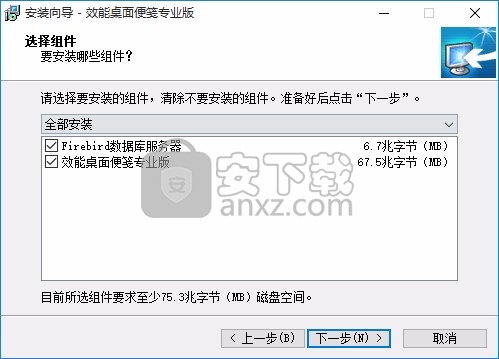
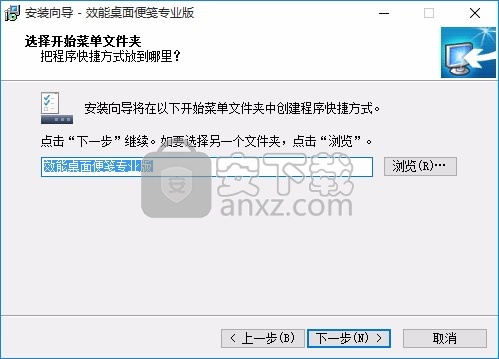
6、桌面快捷键的创建可以根据用户的需要进行创建,也可以不创建
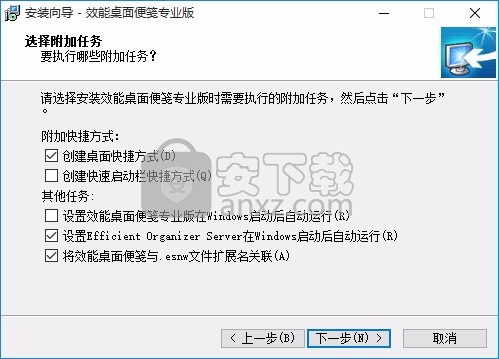
7、现在准备安装主程序,点击安装按钮开始安装
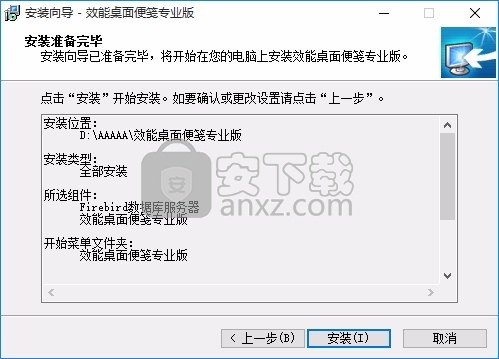
8、弹出应用程序安装进度条加载界面,只需要等待加载完成即可
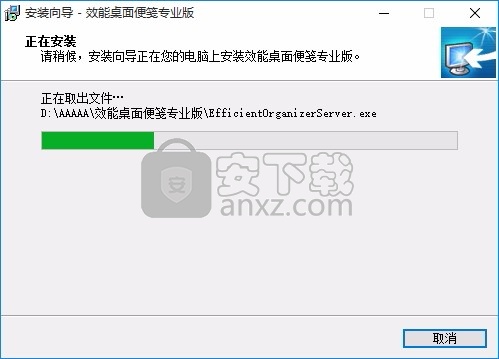
9、根据提示点击安装,弹出程序安装完成界面,点击完成按钮即可
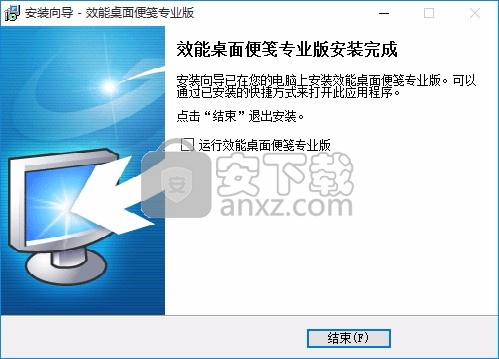
方法
1、程序安装完成后,运行程序,弹出一个注册界面,此时打开安装包,运行注册机
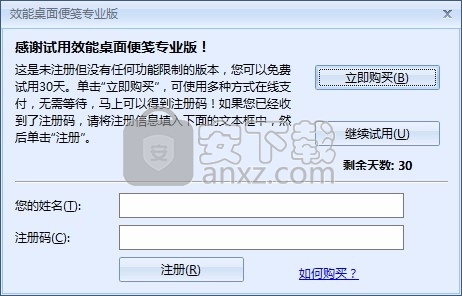
2、先选择对应的程序名称,然后点击生成激活码按钮,然后把激活码复制到对应的激活框中,名字可以任意输入
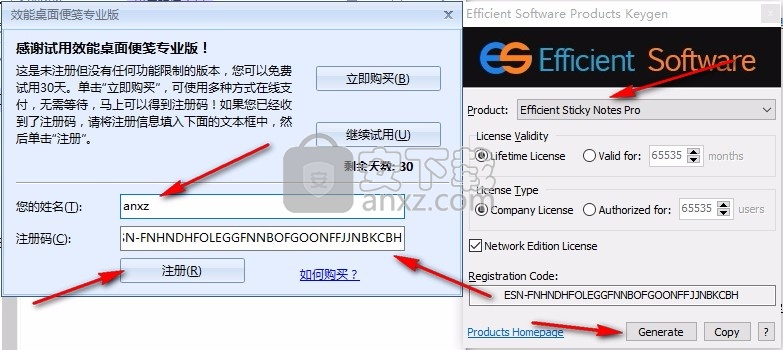
3、完成以上操作步骤后,就可以双击应用程序将其打开,此时您就可以得到对应程序
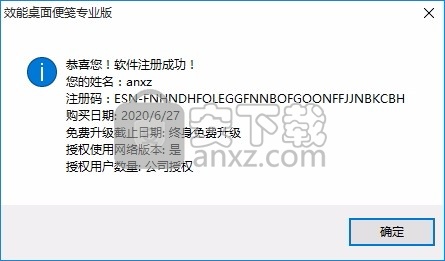
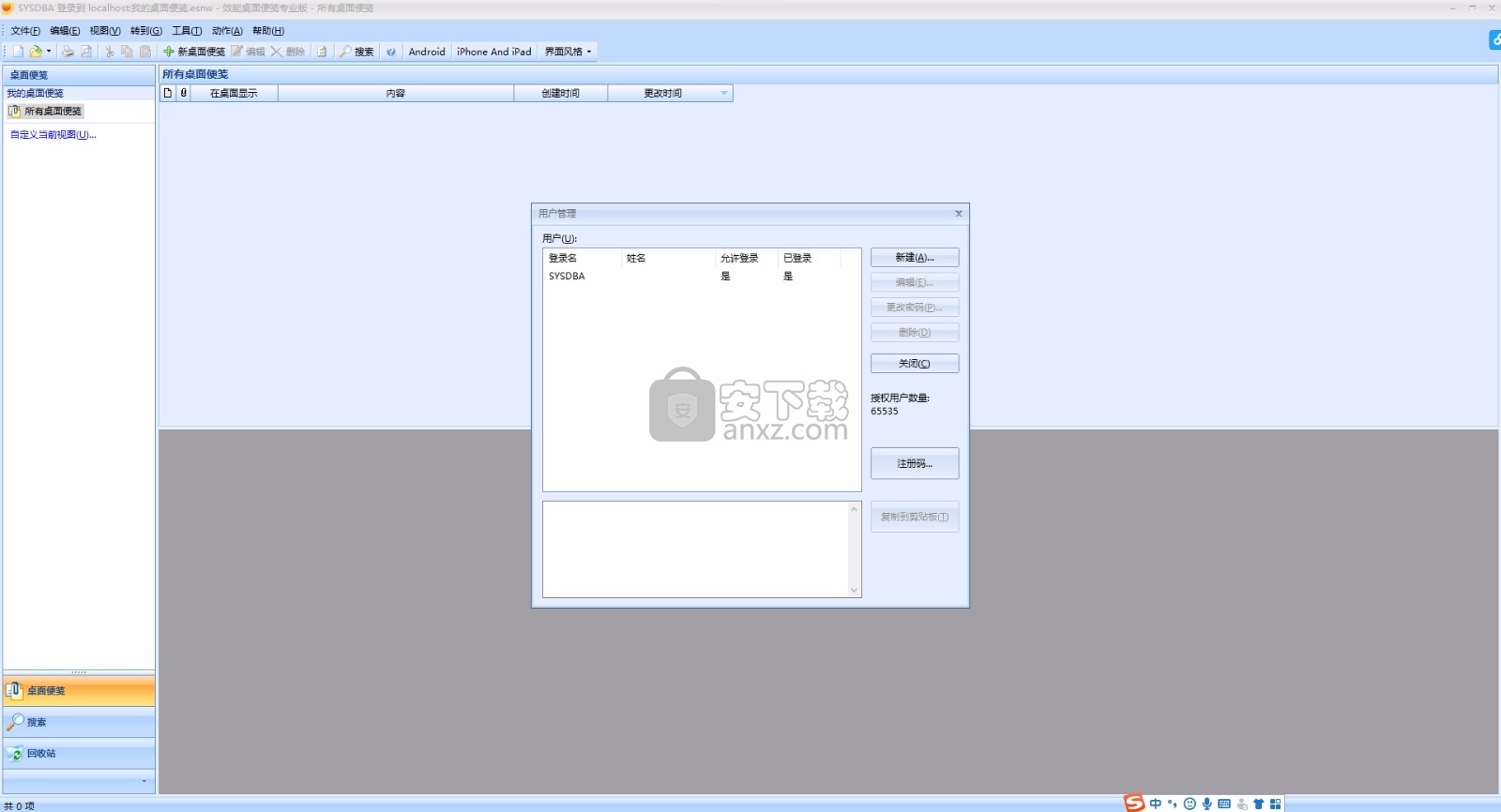
使用说明
请在安装Windows启动时选择“运行Efficient Sticky Notes Pro”,以便为您提供最便捷的服务。
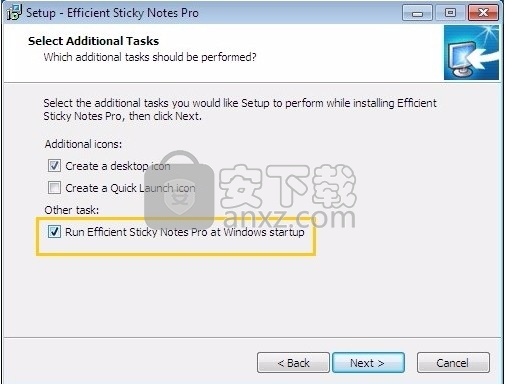
您可以通过右键单击系统任务栏中的“ 高效便笺 ”,然后单击“ 新建桌面便笺”来添加新的桌面便笺。
然后出现桌面便笺显示列表。您可以写下您想要的任何东西。例如,写一些著名的格言,重要的时间表甚至一些技巧等。默认情况下,桌面笔记显示在桌面上。您可以单击在桌面上显示复选框进行切换。此外,更改字体,背景颜色和按组管理注释非常容易。
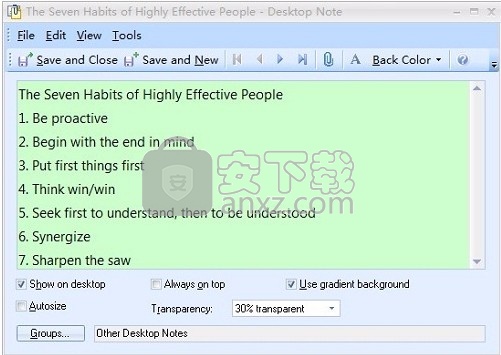
之后,该消息将直接“粘贴”到Windows桌面上,您可以在桌面上一目了然地阅读它。
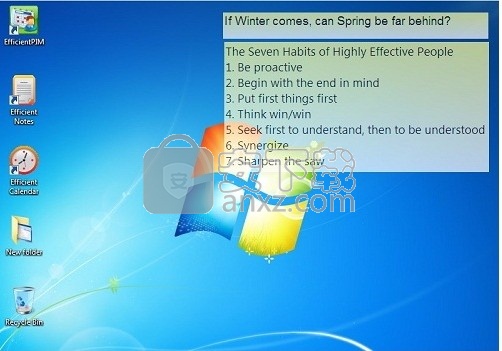
您可以在PC和手机之间同步数据。只需单击文件 -> 同步以配对设备。在以下位置了解有关同步的更多详细说明
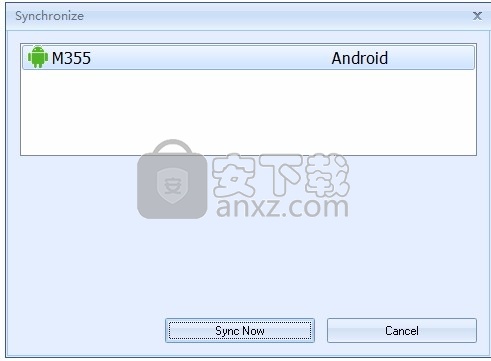
简而言之,高效便签旨在为您提供更高效,更快乐的生活方式。
Efficcess能够与LAN中的Android和iOS设备同步数据。同步仅需四个步骤即可完成:
在您的移动设备上下载并安装Efficcess。然后打开Wifi以将同一网络连接到PC。
点击Efficcess的右上角以进入同步界面。
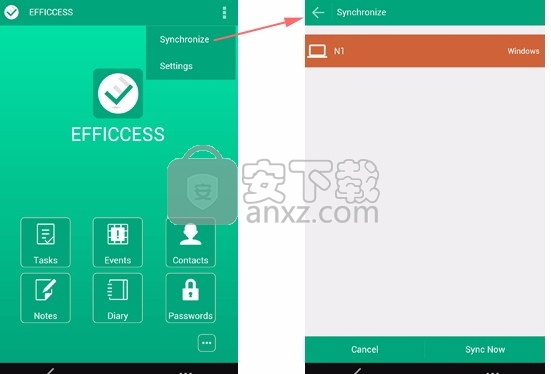
将Efficcess升级到PC上的最新版本(5.x版)。然后单击文件 -> 同步以进入同步界面。
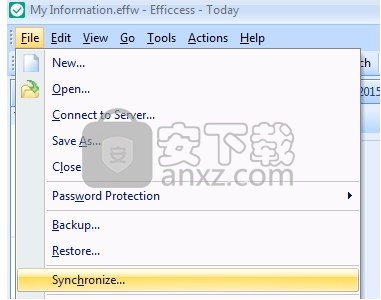
现在,您进入配对设备步骤。只需在手机或PC的搜索结果中选择名称,然后点击“ 立即同步 ”,另一端就会询问是否允许与此设备同步。
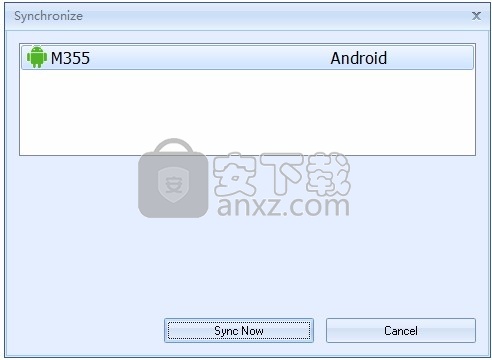
以管理员身份连接到服务器的步骤
在服务器计算机上安装Efficient Sticky Notes服务器后,Efficient Sticky Notes将创建一个数据库文件并自动连接到服务器。(默认情况下,数据库文件的目录为“ C:\ Documents and Settings \您的用户名\ My Documents \ MyStickyNotes.esnw”)
将会弹出“ 用户管理”窗口,供您创建用户帐户。您可以自定义用户的访问权限,包括只读,对所有用户数据的访问,导入/导出/打印的权限等。
选择一个新帐户,您将看到有关连接服务器的相关信息。然后单击“复制到剪贴板”按钮,然后将信息发送给该用户。(注意:出于保密目的,不会显示密码。)
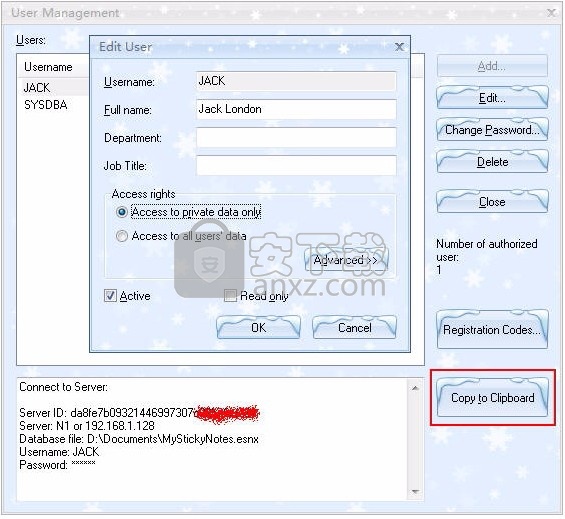
提示:如果需要在一段时间内手动连接到服务器,只需单击File- > Connect to Server。并在下面输入此信息:
服务器ID:从Efficient Organizer Server或“用户管理”窗口获取。然后点击获取服务器信息按钮。
服务器:自动访问
数据库文件:自动访问
用户名:SYSDBA(默认系统管理员)
密码:masterkey(默认系统管理员密码)
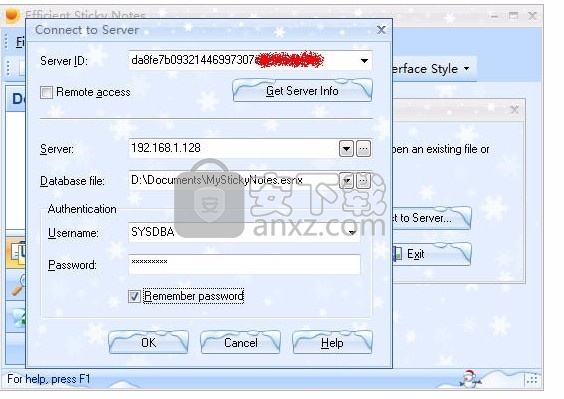
连接客户端的服务器的步骤
启动高效即时贴,然后单击文件 -> 连接到服务器。
请在界面中输入管理员为您设置的相关信息:
服务器ID:从管理员那里获取。然后单击“ 获取服务器信息”按钮。
服务器:自动访问
数据库文件:自动访问
用户名:用户名管理员为你设置
的密码:密码管理员为你设定
现在,您可以连接到服务器上的数据文件,并与其他用户共享数据。
如果连接服务器失败,请按照以下步骤检查计算机。
管理员是否在不连接服务器的情况下打开了共享文件。
当管理员在不连接服务器的情况下为共享文件设置密码时,他或她是否未选择“密码” 可能会被多个用户同时访问。
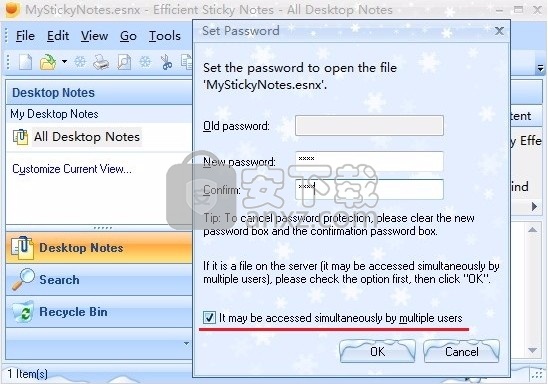
局域网是否连接。
Windows防火墙是否允许Efficient Sticky Notes和Firebird进行通信。
此外,如果为其他人添加新的桌面便笺,该消息将立即“粘贴”到他们的Windows桌面上。
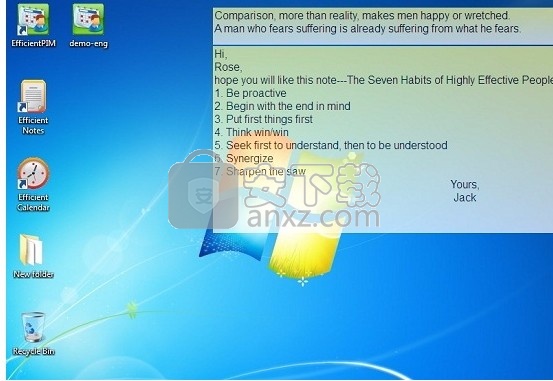
您也可以更改条目的访问权限。请右键单击该条目,然后在弹出菜单中单击“ 访问 ”。如果选择“ 私人”,则只有您,管理员和访问权限是对所有用户数据的管理员才能看到此条目。
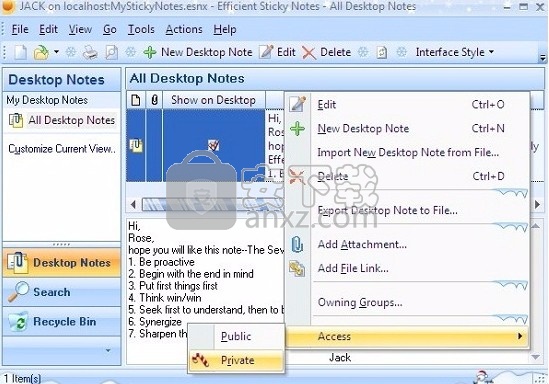
每当用户在此共享文件中添加新条目时,您都可以通过单击工具栏上的刷新(或按F5)来查看最新信息。如果要打开其他用户删除的条目而没有刷新,则会出现一个界面告诉您:该项目已被其他用户删除。
如果一个条目同时由多个用户编辑,则该软件将保存并显示有关该条目的最新信息。
如果管理员删除了组成员,则其私人信息将被转移给管理员。
为保护隐私,管理员可以通过点击设置密码,文件密码的文件菜单。也就是说,连接服务器的人要打开该文件,他还必须正确输入该密码。
如果管理员想将数据库文件备份到USB记忆棒或其他目录,请确保包括您在内的所有组成员都退出了Efficient Sticky Notes。
您可以在文件菜单上单击用户,以查看是否还有任何成员连接到服务器。
此外,如果您使用备份软件备份数据库文件,请确保包括您在内的所有组成员都退出了Efficient Sticky Notes。
人气软件
-

PDF去水印工具(PDF Watermark Remover) 9.69 MB
/简体中文 -

万能文件打开器(FileViewPro) 58.1 MB
/简体中文 -

Beyond Compare 3中文 33.48 MB
/简体中文 -

目录文件清单生成工具 Excel清单 绿色版 5.00 MB
/简体中文 -

空文件夹清理工具(EmptyFolderNuker) 0.16 MB
/简体中文 -

LDAP Admin(LDAP管理工具) 1.84 MB
/简体中文 -

ePDF 5.35 MB
/简体中文 -

picture manager 2013单独安装包 19.65 MB
/简体中文 -

project reader中文版 8.96 MB
/简体中文 -

笔记本wifi万能钥匙电脑版 10.46 MB
/简体中文


 华为云空间 v15.3.0.300
华为云空间 v15.3.0.300  联想Filez 9.4.3.0
联想Filez 9.4.3.0  文件管理器 XYplorer v24.70.0000
文件管理器 XYplorer v24.70.0000  FreeFileSync v12.2 绿色
FreeFileSync v12.2 绿色  UltraCompare Pro 18中文 32/64位 附注册机
UltraCompare Pro 18中文 32/64位 附注册机  Deltawalker(文件比对工具) v2.3.2 免费版
Deltawalker(文件比对工具) v2.3.2 免费版 












